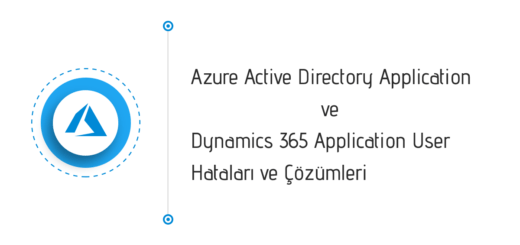Unified Interface Yerine Klasik Arayüzü (Legacy Interface) Kullanmak
Bu yazı 29 Mart 2019 tarihinde Medium/@dynamics365 altında yayınlanmıştır. 14 Mayıs 2020 tarihinde emregulcan.com altında taşınmıştır.
İçerikler, yazının oluşturulduğu tarih için geçerli olup, Microsoft Dynamics 365 CE, Power Platform ve Azure hizmetlerinin sürekli iyileştirme ve güncelleme döngüsünden dolayı paylaşılan bilgilerde değişiklikler meydana gelmiş olabilir.
Merhaba,
Bu yazıda Dynamics 365 CE (CRM) ‘in Unified Interface yerine Classic (Legacy) Web UI ile açılması için yapmamız gereken işlemleri adım adım anlatacağım.
Bildiğiniz gibi Microsoft geçtiğimiz aylarda vermiş olduğu karar ile birlikte yeni satın alınan Dynamics 365 CE (CRM) Online ortamlarında Unified Interface (UCI) ‘i zorunlu hale getirdi ve Legacy Web UI erişimini yavaş yavaş kaldırmaya başladı.
Eğer Dynamics 365 CE (CRM) Online ‘a belirli bir Application Url üzerinden değil de direkt olarak https://ORGANIZASYONADI.crm4.dynamics.com gibi bir adres ile bağlanıyorsanız, Instance üzerinde kurulu Application ‘lara göre aşağıdaki gibi bir ekran ile karşılaşmaktasınız.
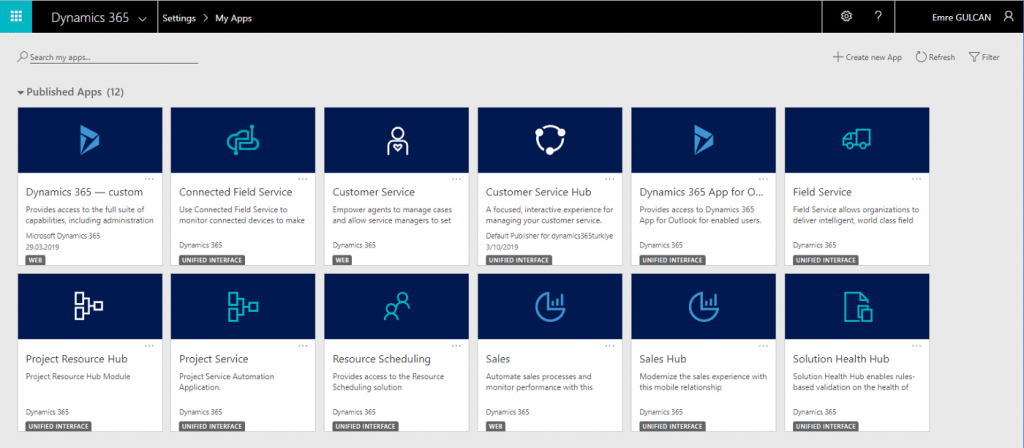
Kullanmak istediğiniz Application ‘ı açtığınızda https://ORGANIZASYONADI.crm4.dynamics.com/main.aspx?appid=APPLICATION_GUID_BILGISI formatında bir sayfaya yönlendiriliyorsunuz.
Eski alışkanlıklar kolay kolay terkedilmiyor maalesef. Bu nedenle Legacy Web UI ‘ı kullanmaktan vazgeçmek istemiyorsanız https://ORGANIZASYONADI.crm4.dynamics.com/main.aspx?forceClassic=1 olarak giriş yapabilirsiniz.
Elbette sürekli olarak bu url ‘i kullanmak ya da tüm kullanıcıların bu şekilde giriş yapmasını sağlamak için bilgilendirme ve yönlendirme yapmak zor olabilir. Bu nedenle Legacy Web UI ‘ı “şimdilik” kalıcı hale getirmek için aşağıdaki adımları uygulayabilirsiniz.
Dynamics 365 CE (CRM) menüsünden Administrator (Yönetici) üzerinden aşağıdaki adımları izleyebilir ya da direkt olarak https://admin.powerplatform.microsoft.com adresine giriş yapabilirsiniz.
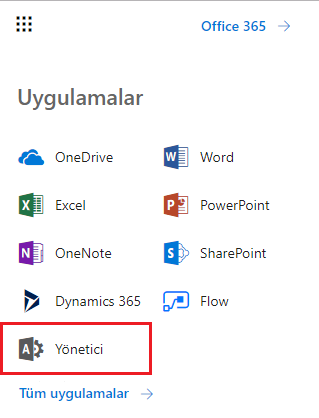
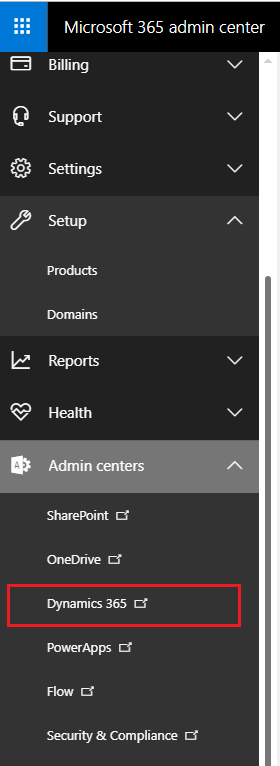
Eğer bu sayfadan eski admin paneline (https://port.crm4.dynamics.com/G/Instances/InstancePicker.aspx) yönlendirilirseniz, sayfanın üstünde bulunan Try the new Admin center bağlantısını kullanarak yeni arayüze erişebilirsiniz.
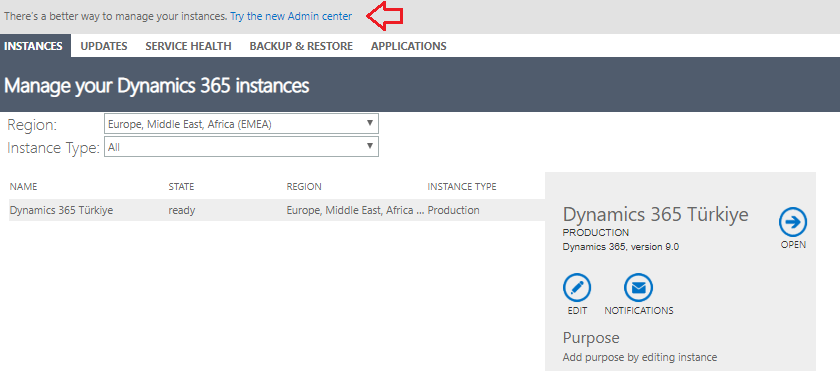
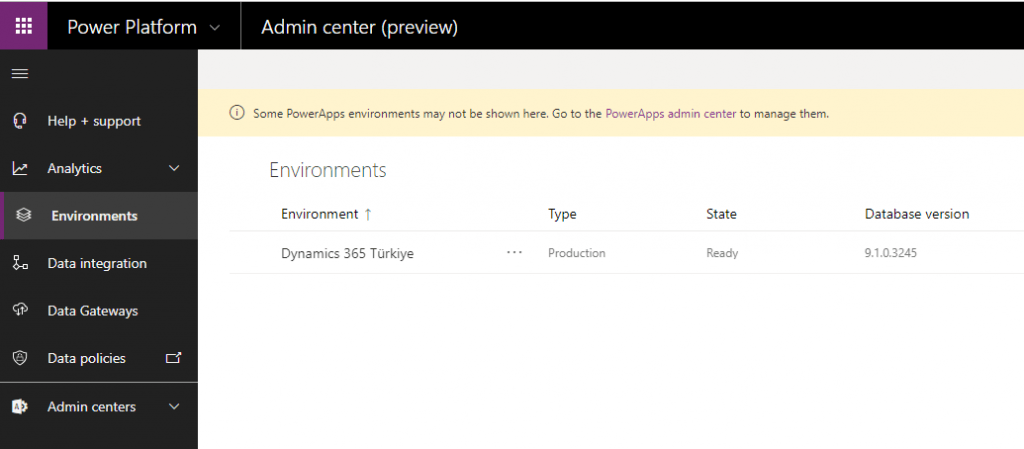
Açılan sayfada ilgili Environment (Instance) bilgisine tıklayarak detay sayfasına erişebilirsiniz.
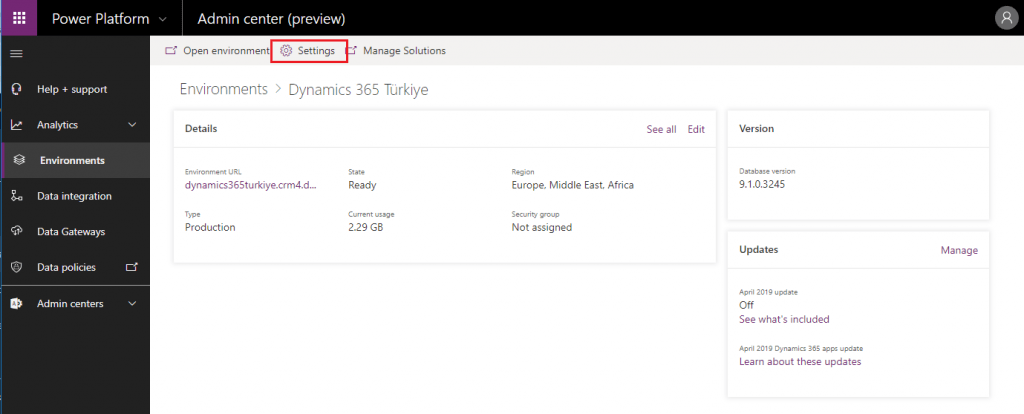
Ayarlara erişebilmek için Settings (Ayarlar) butonunu kullanabiliriz. Aşağıdaki ekran görüntüsünde de görebileceğiniz üzere Settings (Ayarlar) sayfasında ortamımız için bir çok düzenlemeyi yapabiliyoruz. Bizim için önemli olan Product altında bulunan Behavior menüsü.
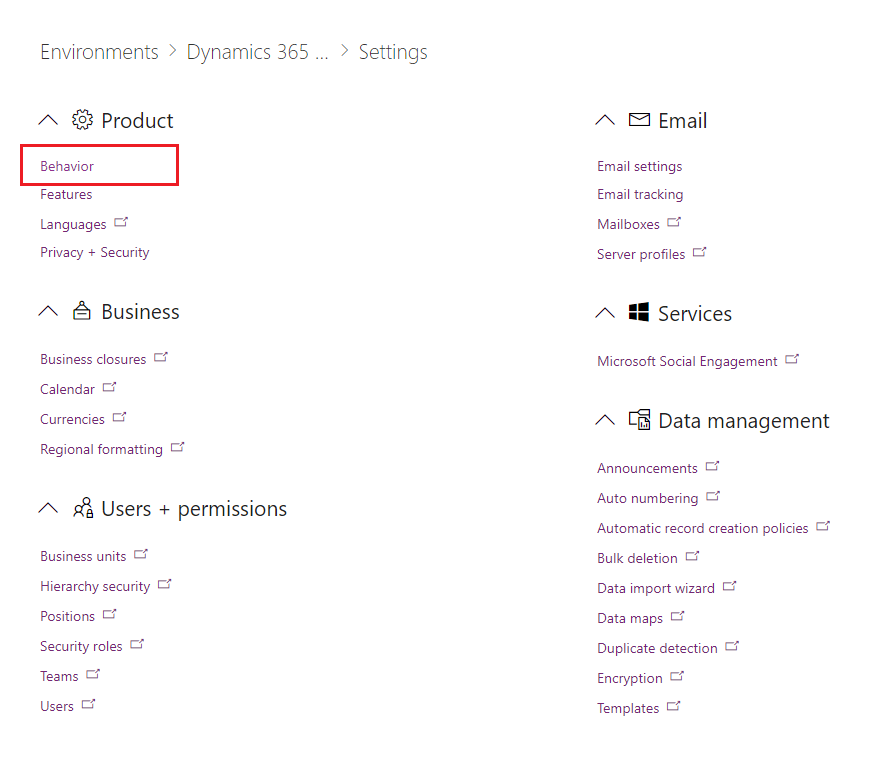
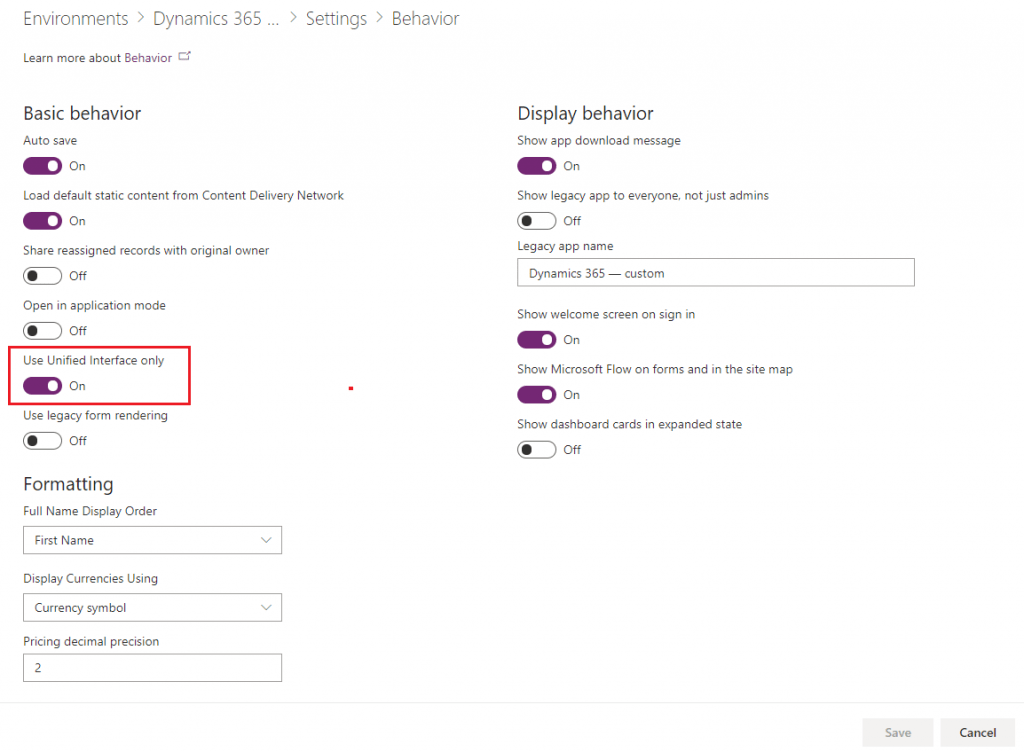
Behavior Settings sayfasında Use Unified Interface only seçeneğini kapattığımızda Dynamics 365 CE (CRM) Online ortamımız eskisi gibi Legacy Web UI ile açılmaya devam edecektir.
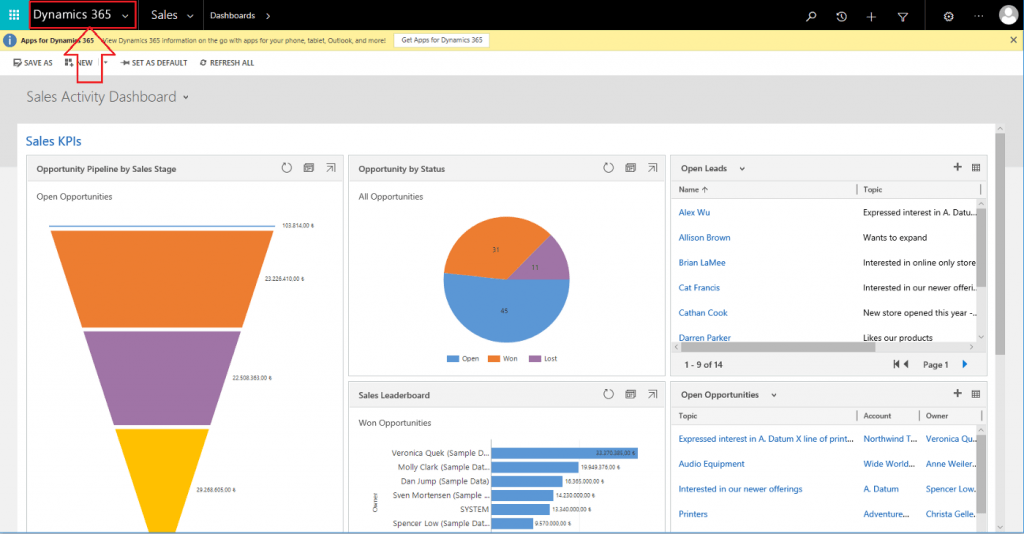
Eğer diğer Application ‘lara ulaşmak isterseniz yukarıdaki ekranda kırmızı olarak işaretlediğim Dynamics 365 menüsü altından erişim sağlayabilirsiniz.
Umarım faydalı bir yazı olmuştur.